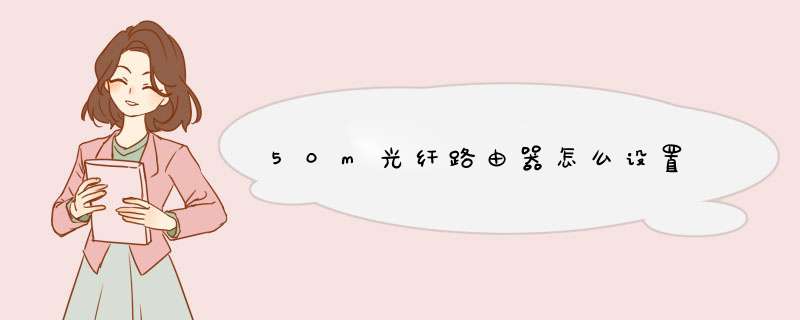
很多朋友不知道光纤路由器怎么设置,其实过程非常的简单。本这我收集的50m光纤路由器怎么设置,希望大家能够喜欢。
一、光纤网线、电脑、无线路由器连接方法
光纤网线由于没有猫,因此需要直接连接在路由器上,并且需要连接无线路由器的特殊的一个WAN端口上,另外还有其他四核LAN端口则用户于连接电脑。另外我们还需要为无线路由器连接路由器,以下是光纤网线、电脑、无线路由器连接示意图:
光纤网线、电脑、无线路由器连接示意图、
如上图所示,我们看到的一根灰色网线为从外边网络商那接到家里的光纤网线,该网线接口,直接连接在无线路由器的WAN端口上,该端口与其他四核LAN端口接口颜色是不同,我们很容易分辨,并且端口下方会标注WAN端口。另外黄色的网线是一端连接电脑(笔者这里给大家演示的是连接笔者笔记本),另外一端连接无线路由器的四核LAN端口中的任意一个即可,最后就是黑色线的连接好电源盒插头,整体连接效果远看,如下图:
光纤网线、电脑、无线路由器连接方法
如上图,为了方便演示,笔者将无线路由器放置在笔记本顶部,在接下来的 *** 作中,我们需要进入电脑 *** 作,因此是需要将路由器放在旁边的。光纤路由器的安装到这里就基本结束了,接下来我们就要进行光纤无线路由器设置了,在设置之前,我们首先要先了解路由器的IP默认登录地址以及网络商提供给我们的上网账号与密码。
如何查找路由器登录IP地址与上网账号
1、首先说说路由器的IP地址,这个不同的路由器默认登录的地址可能不同,绝大多数均是192.168.1.1,而路由器登录用户密码与密码通常为admin,具体大家请看您无线路由器底部的标注,如下图:
路由器底部会标注路由器IP地址与用户名、密码等信息
如上图,笔者使用的是TP-Link无线路由器,其登录管理的IP地址为192.168.1.1,用户名与密码则均为admin,大家请以自己路由器上标注的为准。
2、再来说说,商家给我们提供的宽带账号密码问题,笔者拉的是10M联通光纤网络,去的是营业厅办理的,在申请的时候,网络商会给你上网账号与密码,如果没有的,请连接当地宽带网络运行商,如下图:
网络商提供给我们的上网账号与密码
连接了自己的路由器登录IP地址以及上网账号与密码后,我们就可以去设置无线路由器了。以下我们再来详细介绍下。
二、光纤无线路由器设置指南
1、首先打开电脑,然后任意打开一个网页,然后在浏览器的网址除输入自己路由器的登录iP地址,如下图:
如上图,以笔者无线路由器为例,首先在浏览器地址栏输入192.168.1.1然后按回车键,即可d出下面的用户登录对话框,我们输路由器默认的.用户名与密码,然后点击底部的“确定”即可进入到无线路由器内置设置界面。
2、进入路由器设置界面后,我们首先点击左侧导航里边的“设置向导”如下图:
进入路由器设置向导
3、点击“设置向导”后首选会d出一个提示界面,我们直接点击下一步即可,如下图:
4、接下来我们会看到要求我们选择“上网方式”,通常我们都是商家提供我们上网账号与密码,因此通常都是选择第二项“PPoE虚拟拨号上网”,如下图所示,如果您不确定,可以咨询下网络商或者选择“让路由器自动选择上网方式”均可,完成后,点击下一步,继续 *** 作。
光纤路由器设置之选择上网方式
5、接下来我们会看到要求我们输入上网账号与密码,这个就是网络商提供给我们的上网账号与密码,在上面有提到,填写上账号已密码即可。
网络商提供给我们的上网账号与密码
填写上网络商提供给我们的上网账号密码
完成之后,我们点击下一步,就完成了最基本的路由器设置了,有时候会提示我们需要重启路由器,我们确定重启即可。这样路由器的基本设置就完成了,我们可以试试使用电脑是否可以正常上网了,如果可以正常上网,那么以上设置步骤均没有正确了,如果不正常,请重新设置下向导,注意下选择的上网方式,不了解的朋友请咨询下网络商,或者一个个试以便,到最后输入上网账号与密码一定要小心。一般仔细按照以上步骤设置均不会出现问题。
设置网卡的步骤如下:\x0d\x0a1、找到“我的电脑”。点击右键,然后点击“属性”→“硬件”→“设备管理器”→“展开网络适配器”→“选择你的网卡” →点击右键“属性”→在高级菜单栏右边有个值的”选项“那里边就可以设置网卡的速度了。 \x0d\x0a比如您的网速是50M/100M,自适应网卡默认值应该为Auto mode,意思是自动模式, 下拉菜单中会有:\x0d\x0a50 Full mode 50M全双工模式 ;\x0d\x0a50 Half mode 50M半双工模式 ;\x0d\x0a100 Full mode 100M全双工模式 ;\x0d\x0a100 Half mode 100M半双工模式 ;\x0d\x0a选择您要修改的网速值就可以了 ,设置完成后网卡就固定的速度传输了。651错误代码是宽带上网错误代码查询障碍的现象之一,具体表现是网卡灯不亮或一直闪。出现651是由于用户终端与网通局端设备连接中的某个环节中断导致的:用户端原因(拨号软件、网卡驱动、usb猫驱动、计算机系统、adsl猫本身、入户后线路)网通负责部分(电话外线、局端设备、设备端口),多数情况下可能会是由于外部网络断线,或者设备出现了问题导致不通。宽带连接错误651的解决方法1.拨打所在地区的网络提供商,电信10000、联通10010、铁通10050,转到人工服务,上报说本地宽带错误651,稍后会有专业人员为你解答;
2.网线的两个接头重新拔插,如果网线损坏请更换网线;
3.重新拔插网线如果网卡灯不亮则是Modem或网卡故障;
4.系统故障
(1)更换系统文件。将系统中c:\windows\system32\drivers 目录下的raspppoe.sys文件从一个可以正常拨号的系统中复制一个并替换;
(2)文件权限的问题。将系统中C:\Windows\System32\LogFiles\WMI目录给予管理员权限,在WMI文件夹上点击右键,再点“获取管理员权限”,如果没有就直接双击;
(3)网卡的驱动问题。由于Windows 7是一个比较新的系统,所以在“设备管理器”中把网卡给卸载,然后重新启动电脑,启动后win7会自动安装自带的驱动;
(4)重新设置网卡。在“设备管理器”里找到你的网卡,然后点击“属性”、再找到“高级”选项卡,在列表菜单中找到“速度和双工”,设置为“100M 全双工”;
(5)电脑重启动,重新创建一个宽带连接,不填写用户名和密码,直接点连接,能否会出现错误691的提示,如果提示错误691,请输入准确的用户名和密码即可解决;
(6)有的用户反应,只有还原或者重做系统以后,故障才能消失。
6.如果电脑经常性的遇到错误651提示,或者连续好几天提示651都上不去的话,最有可能的情况就是网络连接设备出现了问题。请检查下Modem或者网线有没有出现问题,并及时的拨打供应商电话:联通10010,电信10000,铁通10050,他们会派维护人员前来维修;
7.如果电脑突然出现错误651,那应该是系统故障问题,请按照上面的解决方法进行修复即可。一般突然出现的错误651,持续时间都不会很长,可以尝试等待一段时间再拨号,如果出现错误678,那么就可以拨打电信供应商电话,重新刷新下端口即可。
欢迎分享,转载请注明来源:内存溢出

 微信扫一扫
微信扫一扫
 支付宝扫一扫
支付宝扫一扫
评论列表(0条)